A versão beta da décima segunda geração do IOS foi liberada para seus usuários e claro que muitos que possuem aparelhos compatíveis como iPhone, iPad e iPod Touch foram correndo conferir essa novidade.
Acontece que, por ser um sistema operacional novo e, como o próprio nome já diz, se tratar de uma versão beta, sendo assim, ainda esá em desenvolvimento, muitos usuários depois da atualização acabam por concluir que não foi uma ideia assim tão boa atualizar seu aparelho.
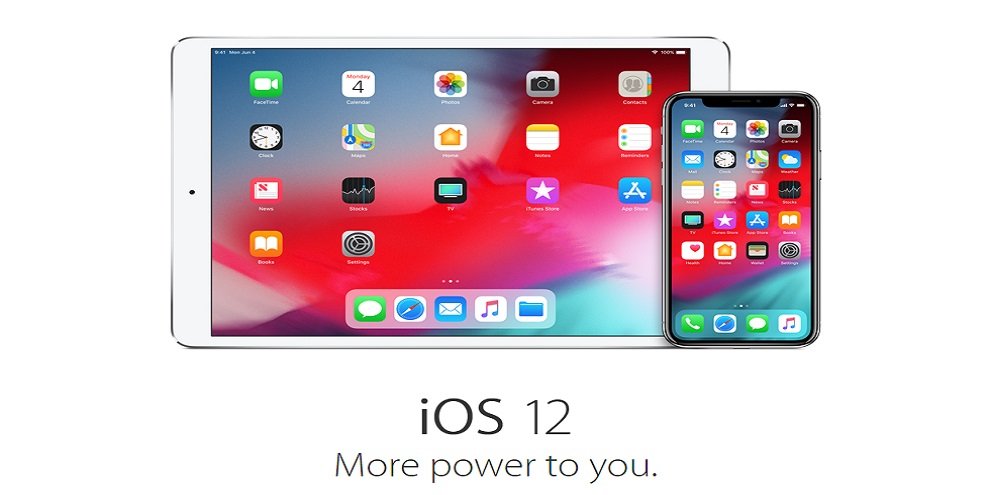
Mas e então, o que fazer nessa situação? Como posso fazer para voltar para a estabilidade do IOS anterior e aguardar até a nova versão estar totalmente finalizada? Nós podemos te ajudar.
Antes de darmos segmento nesse passo a passo, vale lembrar que é de extrema importância que antes de qualquer atualização você faça um backup de tudo – incluindo o sistema operacional – se não, você vai se ver obrigado a instalar um sistema totalmente limpo, sem qualquer dado anterior que possa ter ficado no aparelho.
Apagando o IOS Beta
Primeiramente precisamos checar o perfil de software beta do seu sistema operacional para que possamos excluí-lo. Para isso vá em Ajustes>Geral>Perfil, clique na opção “IOS Beta Software Profile” e exclua – é bem provável que o sistema peça para que você digite a senha do aparelho.
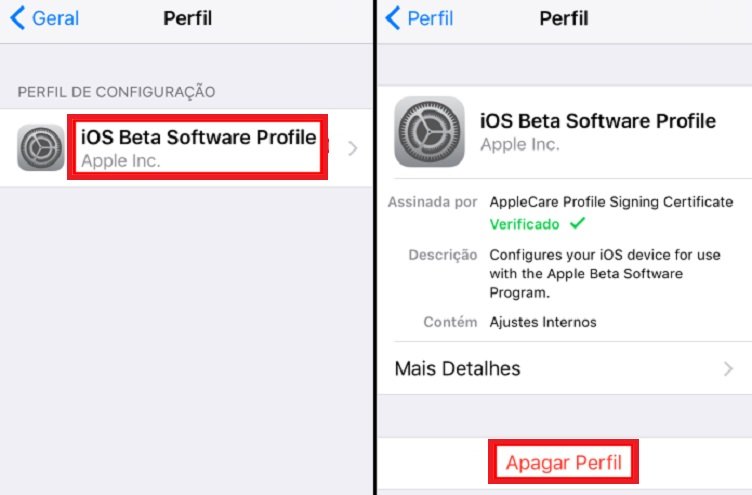
Dessa forma você não receberá mais notificações para atualização do seu aparelho para sistema beta da Apple.
Conectando ao iTunes e Modo de Recuperação
Conecte seu dispositivo no PC – podendo ser Windows ou Mac e é importante ressaltar que você tenha instalado a última versão do iTunes. Para colocar o aparelho em modo de recuperação temos as seguintes formas de acordo com o seu gadget:
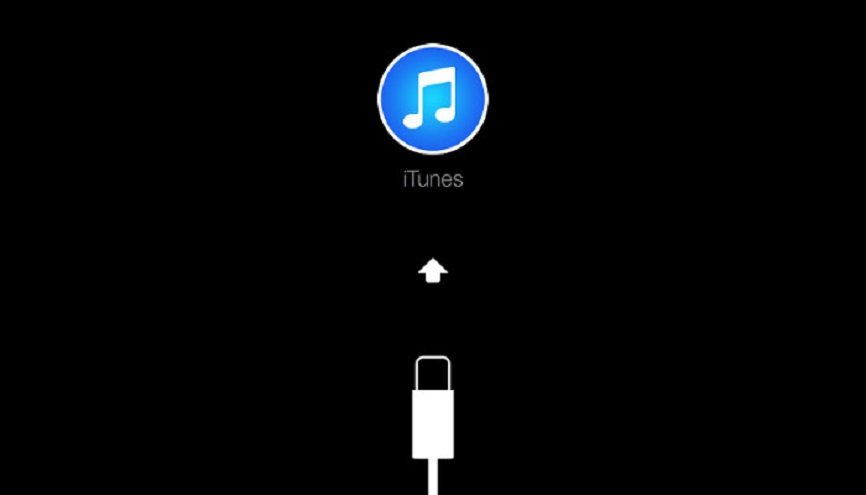
- iPhones 6s e anteriores, iPad e iPod touch: mantenha pressionados os botões “Repousar/Despertar” e de Início ao mesmo tempo.Mantenha os dois botões pressionados até ver a tela do Modo de Recuperação;
- iPhones 7 e 7 Plus: mantenha pressionados os botões “Repousar/Despertar” e de diminuir o volume ao mesmo tempo. Mantenha os dois botões pressionados até ver a tela do Modo de Recuperação;
- iPhones 8, 8 Plus e X: pressione e solte rapidamente o botão de aumentar o volume. Pressione e solte rapidamente o botão de diminuir o volume. Em seguida, pressione e segure o botão lateral até ver a tela do Modo de Recuperação.
Com isso o iTunes indicará a restauração - ou mesmo atualização - do seu dispositivo. Será necessário confirmar que o mesmo seja restaurado escolhendo as opções “Restaurar” e logo depois “Restaurar e Atualizar”.
Ativando dispositivo e restaurando backup
Quando o gadget finalizar o processo indicado anteriormente, siga o processo normal de ativação junto ao seu ID Apple e em algum momento aparecerá a opção “Restaurar de um Backup” e é aqui que entra a nossa sugestão do início, porque você precisará escolher a opção com o backup realizado do IOS 11 realizado antes da atualização para o 12.
Escolhida a opção correta, o dispositivo vai seguir o curso sozinho e finalizar esse downgrade de sistema operacional.



























